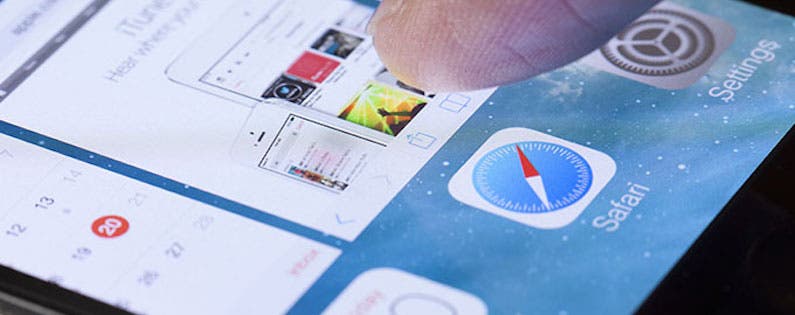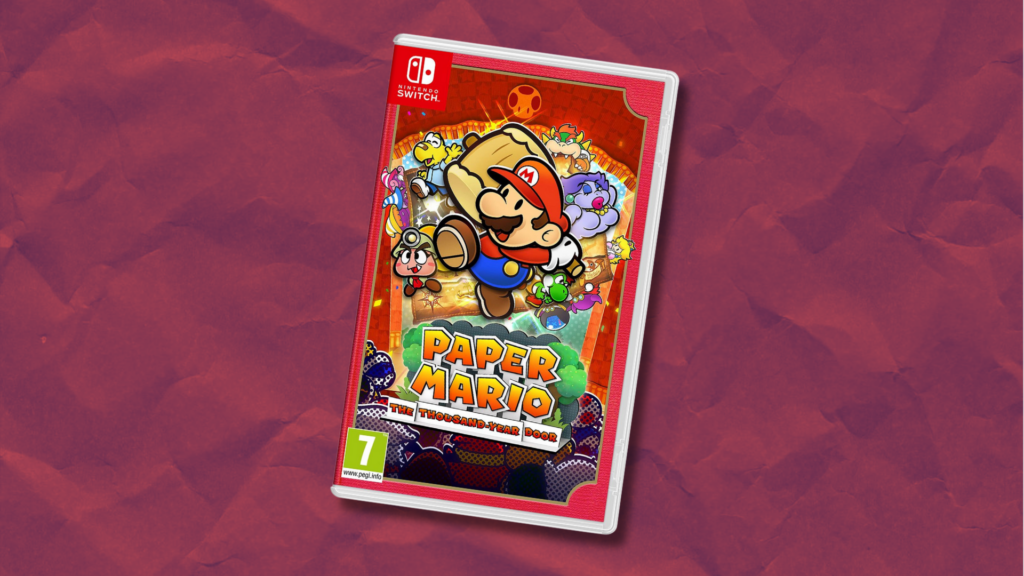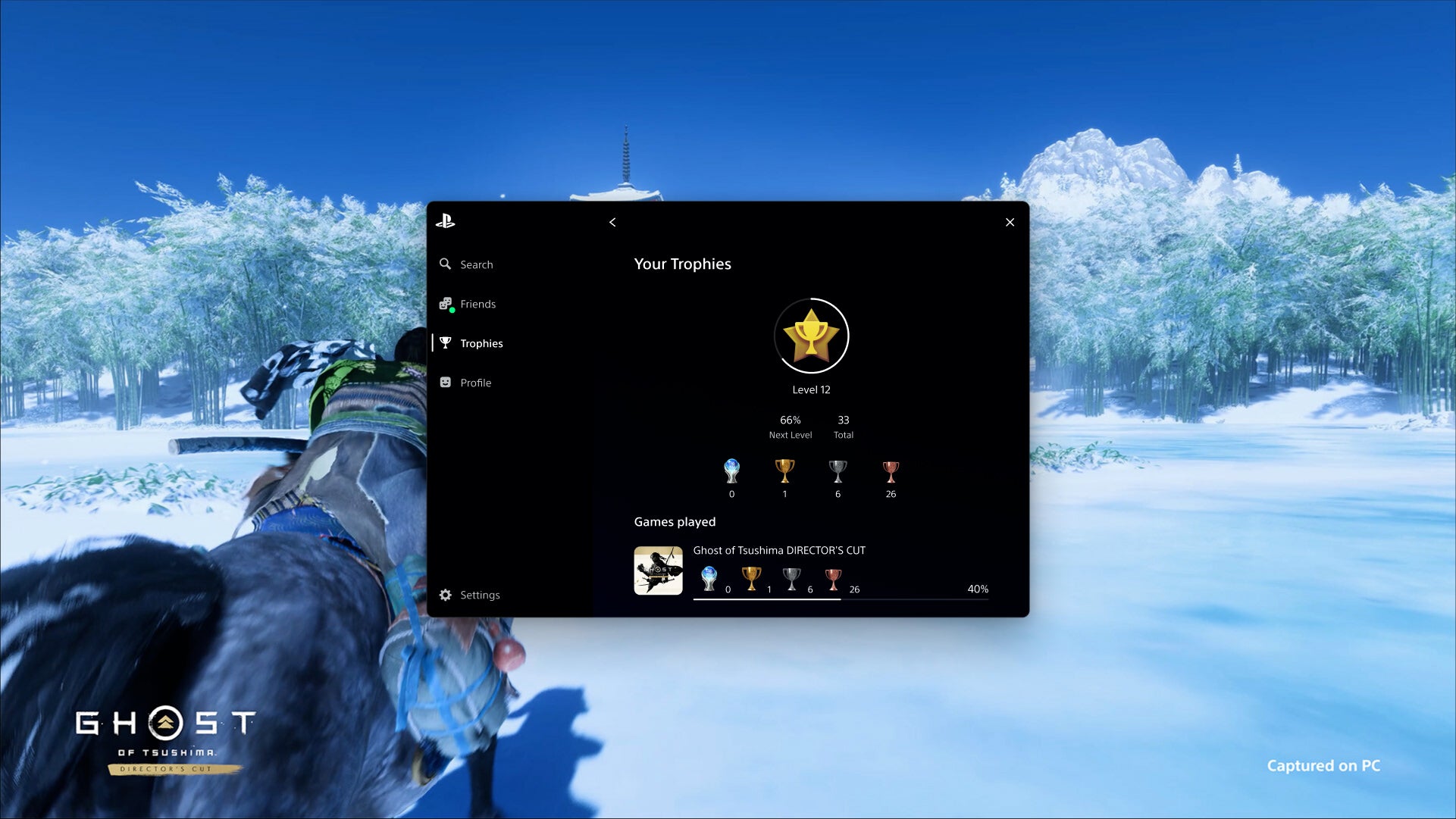Il y a eu des moments où j’ai utilisé une application et elle a commencé à agir, soit en ne répondant pas, soit en ne fonctionnant pas correctement. Lorsque cela se produit avec une ou plusieurs applications, il existe plusieurs solutions que vous pouvez mettre en œuvre pour résoudre le problème. Voici trois façons différentes de redémarrer une application qui ne répond plus.
1. Un moyen simple de résoudre ce problème consiste à quitter l’application et à l’ouvrir à nouveau. Pour ce faire, appuyez deux fois rapidement sur le bouton Accueil. Cela ouvrira la vue multitâche. Ici, vous verrez de petites captures d’écran des applications les plus récemment utilisées. Si vous ne voyez pas l’application qui vous pose problème à l’écran, balayez vers la droite. Une fois que vous avez trouvé l’application, faites glisser la capture d’écran vers le haut jusqu’à ce qu’elle disparaisse. Maintenant, l’application est fermée.
Appuyez à nouveau sur le bouton Accueil ou appuyez sur l’écran d’accueil dans la vue multitâche, et il reviendra à votre écran d’accueil. Trouvez l’application et ouvrez-la à nouveau pour voir si elle répond mieux.
2. Si plusieurs applications sont boguées ou lentes et que vous pensez que le problème vient de votre iPhone, essayez d’éteindre votre iPhone, puis de le rallumer en maintenant le bouton veille/réveil enfoncé, puis en faisant glisser pour éteindre. Appuyez à nouveau sur le bouton veille/réveil jusqu’à ce que le logo Apple apparaisse à l’écran pour rallumer le téléphone.
3. Si l’application ne fonctionne toujours pas, vous devrez peut-être la supprimer et la réinstaller. Sachez qu’avec certaines applications, vous risquez de perdre toutes les données enregistrées, telles que les niveaux terminés dans un jeu. Avec d’autres applications, telles que Facebook, il vous suffit de vous reconnecter.
Pour supprimer une application, appuyez longuement sur l’icône de l’application jusqu’à ce qu’elle bouge. Appuyez sur le x sur l’application à supprimer. (Veuillez noter : seules les applications Apple non natives et les applications tierces peuvent être supprimées.) Appuyez sur le bouton Accueil pour revenir à l’écran normal.
Pour télécharger à nouveau une application, ouvrez l’application App Store et recherchez l’application en appuyant sur l’icône de recherche. Ou appuyez sur Mises à jour et accédez à Acheté. Sélectionnez l’onglet Pas sur cet iPhone et faites défiler jusqu’à ce que vous voyiez l’application. Appuyez sur l’icône de téléchargement en forme de nuage pour remettre l’application sur votre iPhone. Si vous avez payé pour l’application, vous n’aurez pas à payer à nouveau tant que vous utilisez le même compte App Store.
Pour plus de conseils de dépannage d’application, cliquez sur ici.
Crédit image supérieure : ymgerman / Shutterstock.com